Page 1

WKB 360 CZB
BEZDRÁTOVÁ KLÁVESNICE
BEZDRÔTOVÁ KLÁVESNICA
BEZPRZEWODOWA KLAWIATURA
WIRELESS KEYBOARD
VEZETÉK NÉLKÜLI BILLENTYŰZET
NÁVOD K POUŽITÍ
NÁVOD NA POUŽITIE
INSTRUKCJA OBSŁUGI
INSTALLATION MANUAL
HASZNÁLATI UTASÍTÁS
Page 2
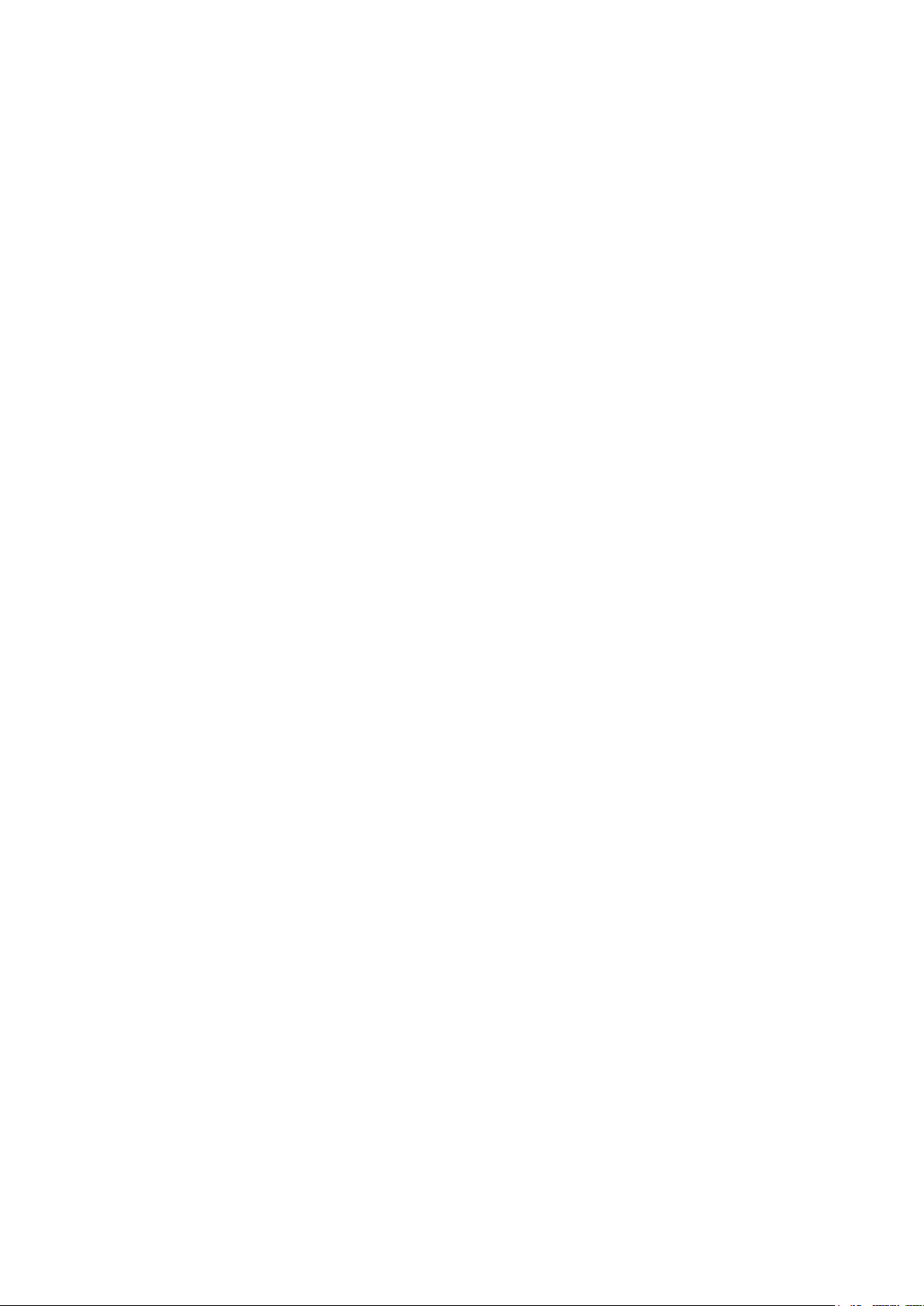
Page 3
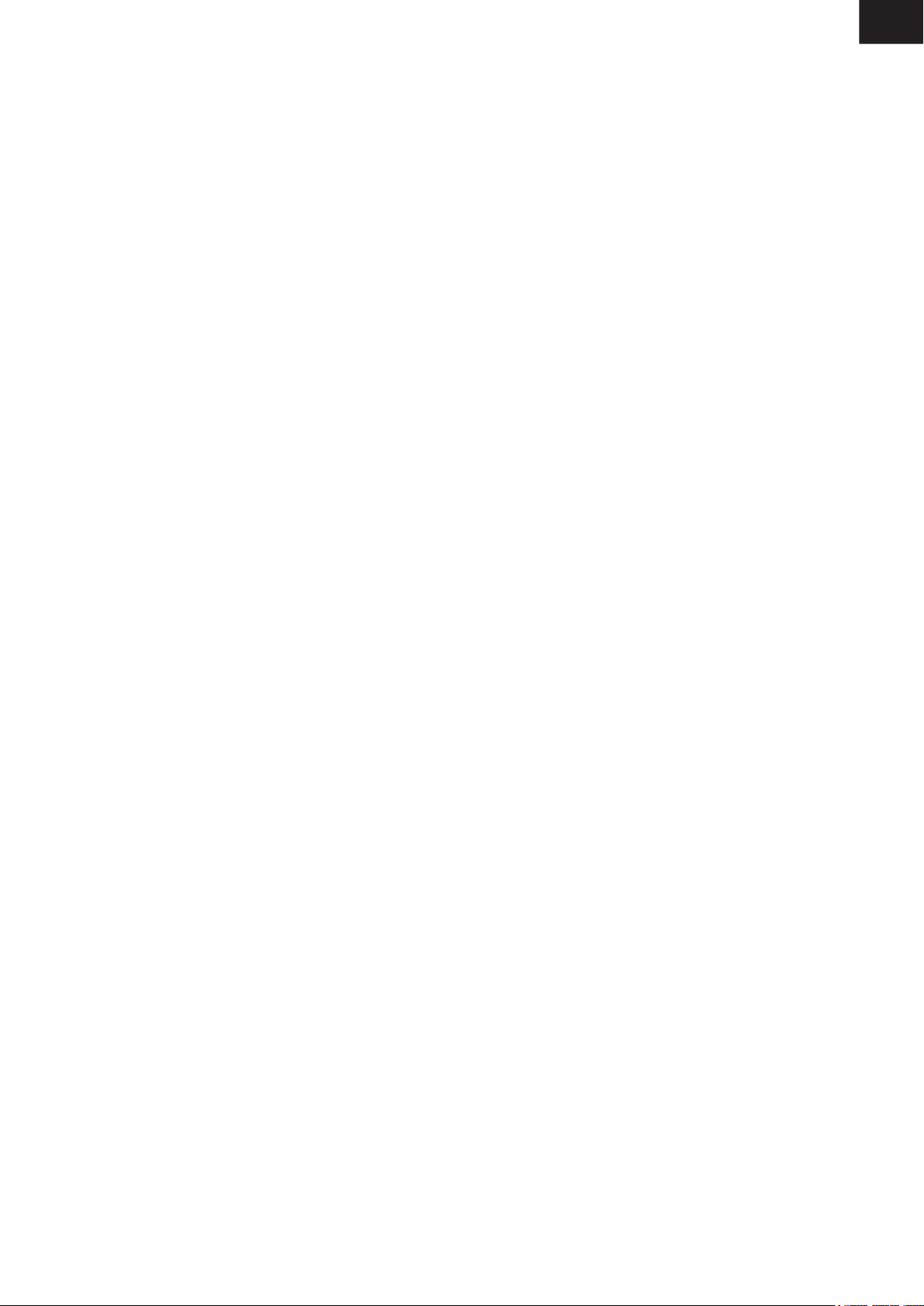
CZ-SK
1. SPECIFIKACE
Rozhraní: USB2.0
Rozměry: 353,8 x 130,8 x 19,8 mm
Přenosová vzdálenost: až 8 metrů (v závislosti
na prostředí)
Klávesy: Levá klávesa myši + 3 samostatné
klávesy pro ovládání hlasitosti; 12
funkčních kláves; Levé/Pravé tlačítko
myši
2. SYSTÉMOVÉ POŽADAVKY
1. USB Port
2. Windows XP/VISTA; Win 7 / 8 / 10
Android OS / Mac OS
3. INSTALACE
1. Otevřete bateriový kryt, který se nachází na
spodní straně klávesnice.
2. Vložte baterie podle do prostoru pro baterie.
Ujistěte se, že (+) a (-) označení souhlasí.
Dbejte na správnou polaritu.
3. Zapněte klávesnici posunutím ON/OFF
přepínače do polohy ON.
4. Připojte USB nano přijímač do volného USB
portu vašeho PC.
5. PC automaticky rozpozná připojené zařízení a
nainstaluje příslušné ovladače.
Po dokončení instalace se objeví okno se
zprávou o úspěšném dokončení instalace.
POZNÁMKY
1. Jakmile vložíte USB nano přijímač do PC/TV,
LED kontrolka začne blikat červeně.
Probíhá párování klávesnice s PC/TV.
Klávesnice se automaticky připojí k PC/TV.
Po úspěšném připojení LED kontrolka zhasne.
2. Vybití baterií je signalizováno blikáním LED
kontrolky.
4. ZPŮSOB PÁROVÁNÍ
1. Vložte USB nano přijímač do PC nebo TV.
2. Stiskněte a podržte „Esc + K“ LED kontrolka
začne blikat červeně.
3. LED kontrolka přestane blikat po úspěšném
spárování s PC nebo TV.
4. Uvolněte stisknuté klávesy. Nyní můžete začít
používat klávesnici!
1. ŠPECIFIKÁCIA
Rozhranie: USB2.0
Rozmery: 353,8 x 130,8 x 19,8 mm
Prenosová vzdialenosť: až 8 metrov
(v závislosti na
prostredí)
Klávesy: Ľavé tlačidlo myši + 3 samostatné
klávesy pre ovládanie hlasitosti; 12
funkčných kláves; Ľavé/Pravé tlačidlo
myši
2. SYSTÉMOVÉ POŽIADAVKY
1. USB Port
2. Windows XP/VISTA; Win 7 / 8 / 10
Android OS / Mac OS
3. INŠTALÁCIA
1. Otvorte batériový kryt, ktorý sa nachádza
na spodnej strane klávesnice.
2. Vložte batérie do priestoru pre batérie.
Uistite sa, že (+) a (-) označenie súhlasí.
Dbajte na správnu polaritu.
3. Zapnite klávesnicu posunutím ON / OFF
prepínača do polohy ON.
4. Pripojte USB nano prijímač do voľného
USB portu vášho PC.
5. PC automaticky rozpozná pripojené
zariadenie a nainštaluje príslušné ovládače.
Po dokončení inštalácie sa objaví okno so
správou o úspešnom dokončení inštalácie.
POZNÁMKY
1. Ako náhle vložíte USB nano prijímač do PC/
TV, LED kontrolka začne blikať červeno.
Prebieha párovanie klávesnica s PC/TV.
Klávesnica sa automaticky pripojí k PC/
TV. Po úspešnom pripojení LED kontrolka
zhasne.
2. Vybitie batérií je signalizované blikaním LED
kontrolky.
4. SPÔSOB PÁROVANIA
1. Vložte USB nano prijímač do PC alebo TV.
2. Stlačte a podržte „Esc + K“ LED kontrolka
začne blikať červeno.
3. LED kontrolka prestane blikať po úspešnom
spárovaní s PC alebo TV.
4. Uvoľnite stlačené klávesy. Teraz môžete
začať používať klávesnicu!
CZ-SK - 1
Page 4
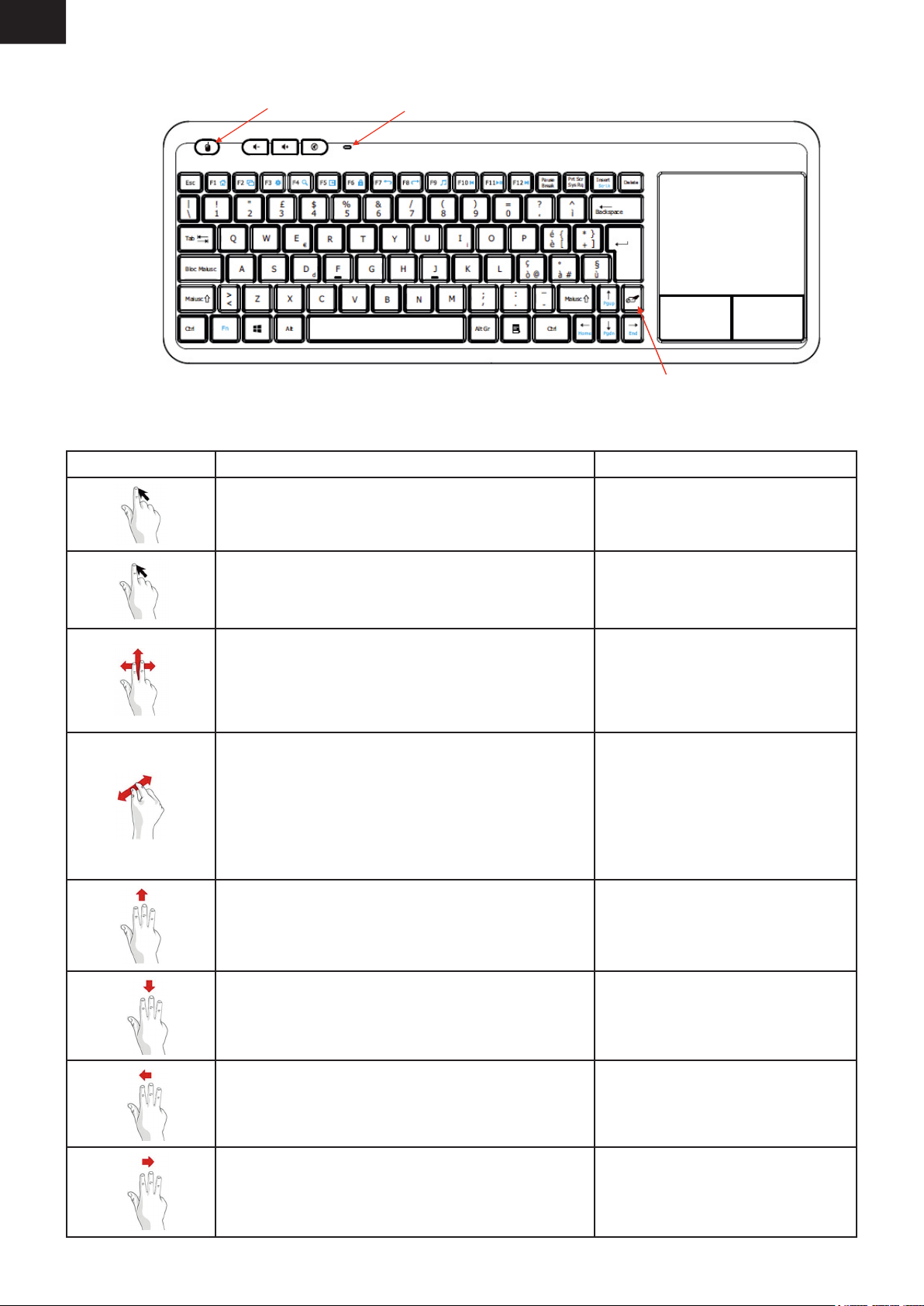
CZ-SK
Levé tlačítko myši
Ľavé tlačidlo myši
LED kontrolka
Kliknutím na tlačítko uzamknete touchpad
Kliknutím na tlačidlo uzamknete touchpad
5. POUŽÍVÁNÍ TOUCHPADU / POUŽÍVANIE TOUCHPADU
Gesto Akce / Akcie Funkce myši / Funkcia myší
Pohyb jedním prstem
Pohyb kurzoru
Pohyb jedným prstom
Poklepání jedním prstem
Poklepanie jedným prstom
Pohyb dvěma prsty (horizontálně nebo
vertikálně)
Pohyb dvoma prstami (horizontálne alebo
vertikálne)
Tah dvěma prsty pro zoomování. Tahem
prsty od sebe zvětšujete, tahem prsty
k sobě zmenšujete obraz.
Ťah dvoma prstami pre zoomovanie.
Ťahom prstov od seba zväčšujete, ťahom
prstov k sebe zmenšujete obraz.
Tažení třemi prsty nahoru
Ťahanie tromi prstami hore
Tažení třemi prsty dolů
Pohyb kurzora
Kliknutí kurzoru
Kliknutie kurzora
Horizontální nebo vertikální
rolování kolečkem myši
Horizontálne alebo vertikálne
rolovanie kolieskom myš
Zobrazení Windows Menu
Zobrazenie Windows Menu
Zobrazení plochy
Ťahanie tromi prstami nadol
Tažení třemi prsty vlevo
Ťahanie tromi prstami vľavo
Tažení třemi prsty vpravo
Ťahanie tromi prstami vpravo
CZ-SK - 2
Zobrazenie plochy
Zpět
Späť
Vpřed
Vpred
Page 5
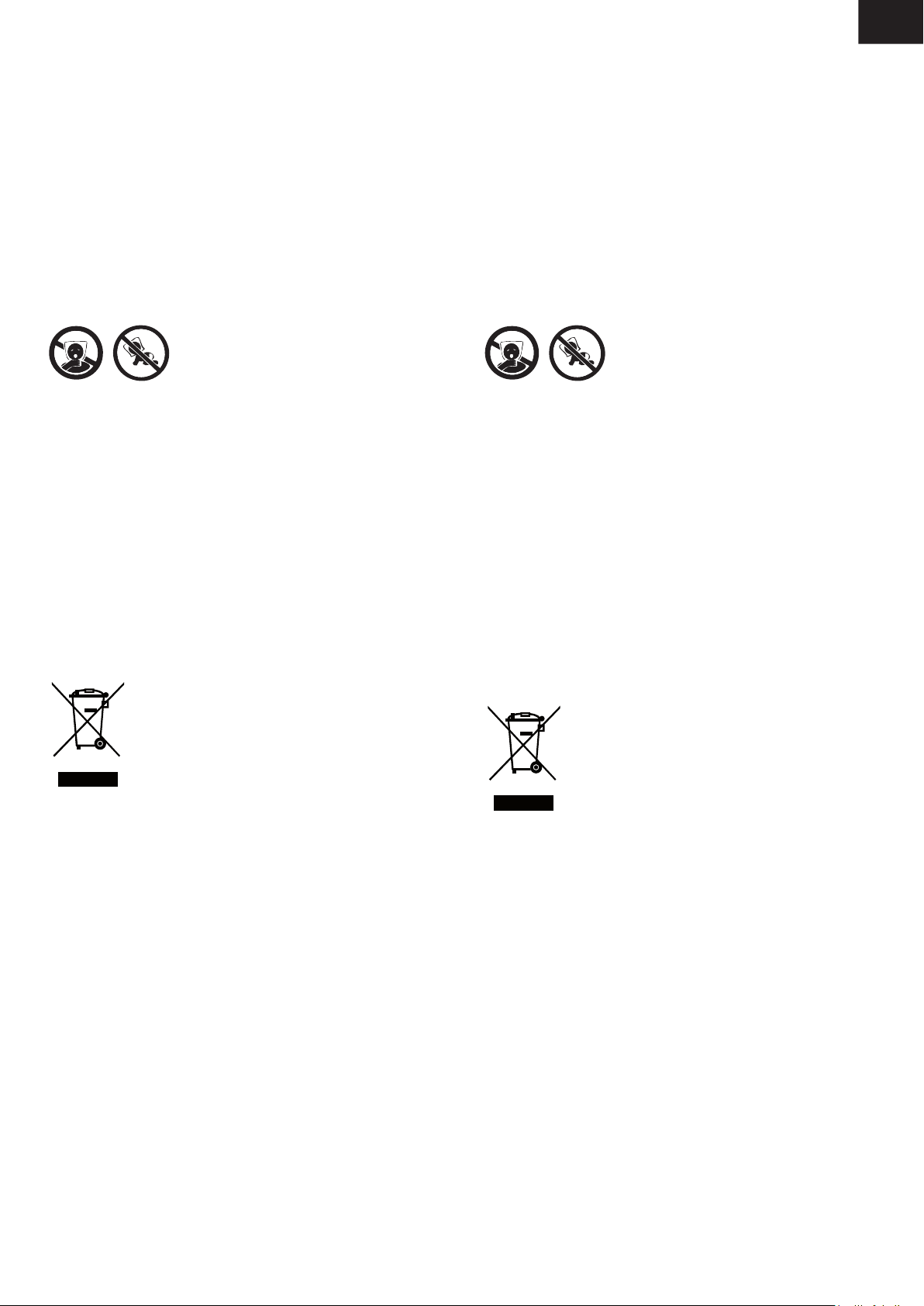
CZ-SK
Informace o výrobku a servisní síti najdete na
internetové adrese www.gogen.cz
ZMĚNA TECHNICKÉ SPECIFIKACE VÝROBKU
VYHRAZENA VÝROBCEM.
ETA a.s. tímto prohlašuje, že výrobek WKB360CZB
je ve shodě s evropskou směrnicí č. 1999/5/
ES. Kompletní Prohlášení o shodě lze nalézt na
stránkách http://www.gogen.cz/declaration_of_
conformity
NEBEZPEČÍ UDUŠENÍ. PE SÁČEK
ODKLÁDEJTE MIMO DOSAH DĚTÍ.
SÁČEK NENÍ NA HRANÍ.
NEPOUŽÍVEJTE TENTO SÁČEK
V KOLÉBKÁCH, POSTÝLKÁCH, KOČÁRCÍCH NEBO
DĚTSKÝCH OHRÁDKÁCH.
Informace o ochraně životního prostředí
Udělali jsme to nejlepší pro snížení množství obalů a
zajistili jsme jejich snadné rozdělení na 3 materiály:
lepenka, papírová drť a roztažený polyetylén. Tento
přístroj obsahuje materiály, které mohou být po demontáži
specializovanou společností recyklovány. Dodržujte prosím
místní nařízení týkající se nakládání s balícími materiály,
vybitými bateriemi a starým zařízením.
Likvidace starého elektrozařízení a použitých baterií a
akumulátorů
Tento symbol na výrobku, jeho příslušenství
nebo na jeho obalu označuje, že s výrobkem
nesmí být nakládáno jako s domácím
odpadem. Po ukončení životnosti odevzdejte
prosím výrobek nebo baterii (pokud je
přiložena) v příslušném místě zpětného
odběru, kde bude provedena recyklace
tohoto elektrozařízení a baterií. V Evropské
unii a v ostatních evropských zemích existují místa
zpětného odběru vysloužilého elektrozařízení. Tím, že
zajistíte správnou likvidaci výrobku, můžete předejít
možným negativním následkům pro životní prostředí a
lidské zdraví, které se mohou v opačném případě projevit
jako důsledek nesprávné manipulace s tímto výrobkem
nebo baterií či akumulátorem. Recyklace materiálů přispívá
k ochraně přírodních zdrojů. Z tohoto důvodu prosím
nevyhazujte vysloužilé elektrozařízení a baterie /
akumulátory do domovního odpadu. Informace o tom, kde
je možné vysloužilé elektrozařízení zdarma odložit, získáte
u vašeho prodejce, na obecním úřadě nebo na webu www.
asekol.cz. Informace o tom, kde můžete zdarma odevzdat
použité baterie nebo akumulátory, získáte také u vašeho
prodejce, na obecním úřadě a na webu www.ecobat.
cz.Dovozce zařízení je registrován
u kolektivního systému ASEKOL s. r. o. (pro recyklaci
elektrozařízení) a u kolektivního systému ECOBAT s. r. o.
(pro recyklaci baterií
a akumulátorů).
Informácie o výrobku a servisnej sieti nájdete
na internetovej adrese www.gogen.sk
VÝROBCA SI VYHRADZUJE PRÁVO NA ZMENU TECHNICKEJ ŠPECIFIKÁCIE VÝROBKU.
ETA a.s. týmto vyhlasuje, že výrobok WKB360CZB
je v zhode s európskou smernicou č. 1999/5
/ ES. Kompletné Prehlásenie o zhode možno
nájsť na stránkach http://www.gogen.cz/
declaration_of_conformity
NEBEZPEČENSTVO UDUSENIA. PE
VRECKO ODKLADAJTE MIMO
DOSAHU DETÍ. VRECKO NIE JE NA
HRANIE. NEPOUŽÍVAJTE TOTO
VRECÚŠKO V KOLÍSKACH, POSTIEĽKACH, KOČÍKOCH
ALEBO DETSKÝCH OHRÁDKACH.
Informácie o ochrane životného prostredia
Urobili sme to najlepšie pre zníženie množstva obalov
a zaistili sme ich jednoduché rozdelenie na 3 materiály:
lepenka, papierová drť a roztiahnutý polyetylén. Tento
prístroj obsahuje materiáli, ktoré môžu byť po demontáži
špecializovanou spoločnosťou recyklované. Dodržujte
prosím miestne nariadenia týkajúce sa nakladania
s baliacimi materiálmi, vybitými batériami a starým
zariadením.
Likvidácia starého elektrozariadenia a použitých
batérií a akumulátorov
Tento symbol na výrobku, jeho
príslušenstve alebo na jeho obale označuje,
žes výrobkom nesmie byť nakladané ako s
domácim odpadom. Po skončení životnosti
odovzdajte prosím výrobok alebo batériu
(ak je priložená) v príslušnom mieste
spätného odberu, kde bude vykonaná
recyklácia tohto elektrozariadenia
a batérií. V Európskej únii a v ostatných európskych
krajinách existujú miesta spätného odberu odslúženého
elektrozariadenia. Tým, že zaistíte správnu likvidáciu
výrobku, môžete predísť možným negatívnym následkom
pre životné prostredie a ľudské zdravie, ktoré sa môže v
opačnom prípade prejaviť ako dôsledok nesprávnej
manipulácie s týmto výrobkom alebo batériou, alebo
akumulátorom. Recyklácia materiálov prispieva k ochrane
prírodných zdrojov. Z tohto dôvodu prosím nevyhadzujte
odslúžené elektrozariadenie a batérie / akumulátory do
domového odpadu.
Informácie o tom, kde je možné vyslúžených
elektrozariadení alebo použité batérie alebo akumulátory
zadarmo odovzdať, získate
u vášho predajcu, na obecnom úrade alebo na webe
www.sewa.sk. Dovozca zariadenia je registrovaný u
kolektívneho systému SEWA, a. s. (pre recykláciu
elektrozariadení aj batérií
a akumulátorov).
CZ-SK - 3
Page 6

PL-EN
1. SPECYFIKACJE
Interfejs: USB2.0
Wymiary: 353,8 x 130,8 x 19,8 mm
Odległość transmisji danych: do 8 metrów
(w zależności od
otoczenia)
Przyciski: lewy przycisk myszy + 3 oddzielne
przyciski do zarządzania dźwiękiem;
12 przycisków typu „hot”; przycisk
lewy/prawy myszy
2. WYMAGANIA SYSTEMOWE
1. Port USB
2. Windows XP/VISTA; Win 7 / 8 / 10
lub Android OS / lub Mac OS
3. INSTALACJA
1. Otworzyć komorę baterii znajdująca się na
spodzie urządzenia.
2. Włożyć baterie, zgodnie z kierunkami
biegunowości oznaczonymi w komorze
baterii.
3. Ustawić przełącznik zasilania, w pozycji ON,
żeby włączyć klawiaturę.
4. Podłączyć nadajnik USB do wolnego portu
USB w komputerze.
5. Komputer automatycznie wykryje urządzenie
i zainstaluje sterowniki. Po zakończeniu
instalacji pojawi się okienko z komunikatem.
UWAGA
1. Po podłączeniu odbiornika do portu PC/TV,
lampka LED będzie migała na czerwono.
Urządzenie automatycznie paruje się.
Po prawidłowym sparowaniu poprze PC/TV,
doda LED wyłączy się.
2. Wskaźnik LED zacznie migać, gdy baterie
w urządzeniu będą słabe.
4. METODA PAROWANIA
1. Podłączyć nadajnik USB do portu USB
w komputerze lub telewizorze.
2. Nacisnąć i przytrzymywać przyciski „Esc
+ K“, wskaźnik LED zacznie migać na
czerwono.
3. Wskaźnik przestanie migać po prawidłowym
sparowaniu z komputerem lub telewizorem.
4. Zwolnić przyciski. Klawiatura jest gotowa do
pracy!
1. SPECIFICATIONS
Interface: USB2.0
Dimensions: 353,8 x 130,8 x 19,8 mm
Transmission Distance: Up to 8 meters
(depend on user
environment)
Keys: Left Mouse Key + 3 Separate volume
keys; 12 Hot Keys; Left/right Mouse
button
2. SYSTEM REQUIREMENTS
1. USB Port
2. Windows XP/VISTA; Win 7 / 8 / 10
Android OS / Mac OS
3. INSTALLATION
1. Open the battery cover underneath the
keyboard.
2. Insert the batteries according to the
markings in the batter compartment.
3. Set the on-off switch to ON to activate the
keyboard.
4. Connect the USB receiver to an available
USB port on your PC.
5. The computer will detect and install the
drivers automatically. A message window
will appear once installation is complete.
NOTE
1. When you insert the dongle into the PC/
TV, the LED ashes in Red. The device
is pairing with the PC/TV. The device will
automatically connect with PC/TV. When
it connects successfully to the PC/TV, the
LED is off.
2. The LED indicator ashes when the battery
is low power.
4. PAIRING METHOD
1. Insert the dongle into USB interface on PC
or TV.
2. Press and holding „Esc + K“, then the LED
indicator ashes in red.
3. The LED indicator stops ashing when the
keyboard pairs successfully to the PC or
TV.
4. Release the combination keys. You can use
the keyboard now!
PL-EN - 4
Page 7

PL-EN
Lewy przycisk myszy
Left Mouse Button
Wskaźnik LED
LED Indicator
Nacisnąć przycisk żeby zablokować touchpad
Click the key to lock the touchpad
5. KORZYSTANIE Z TOUCHPADA / USING TOUCHPAD
Gest / Finger
Ruch palcami / Finger Action Funkcja myszy / Mouse
Gesture
Przesunięcie jednym palcem
Function
Funkcja kursora myszy
Single-nger slide
Pojedyncze stuknięcie palcem
Single -nger tap
Przesuwanie dwoma palcami (poziomo lub
pionowo)
Two-nger slide (Horizontally or vertically)
„Szczypnięcie” dwoma palcami, żeby
zmienić wielkość. Rozsuwanie palców, żeby
powiększyć, zbliżanie palców, żeby zmniejszyć.
Pinch on the touchpad with two ngers for
zooming. Pinch open to zoom in or pinch
close to zoom out.
Przesunięcie w górę trzema palcami
3 Fingers Swipe Up
Przesunięcie w dół trzema palcami
Mouse cursor manipulation
Kliknięcie w miejscu kursora
Click at cursor location
Przewijanie poziome lub
pionowe (funkcja kółka myszy)
Horizontal or vertical scroll
(mouse wheel)
Pokazuje Menu Windows
Show Windows Menu
Pokazuje pulpit
3 Fingers Swipe Down
Przesunięcie w lewo trzema palcami
3 Fingers Swipe Left
Przesunięcie w prawo trzema palcami
3 Fingers Swipe Right
PL-EN - 5
Show Destop
W tył
Back
Do przodu
Forward
Page 8

PL-EN
Więcej informacji dotyczących urządzenia
oraz serwisu znajduje się na naszej stronie
internetowej www.gogen.pl
ZMIANA SPECYFIKACJI TECHNICZNEJ PRO-
DUKTU ZASTRZEŻONA PRZEZ PRODUCENTA.
ETA Inc niniejszym oznajmia, że produkt
WKB360CZB jest zgodny z Europejską Dyrektywą
nr 1999/5 / EC. Pełną Deklarację Zgodności
można znaleźć na http://www.gogen.cz/
declaration_of_conformity
NIEBEZPIECZEŃSTWO UDUSZENIA.
TOREBKĘ Z PE POŁOŻYĆ W MIEJSCU BĘDĄCYM POZA ZASIĘGIEM
DZIECI. TOREBKA NIE SŁUŻY DO
ZABAWY! TEGO WORKA NIE NALEŻY UŻYWAĆ W
KOŁYSKACH, ŁÓŻECZKACH, WÓZKACH LUB KOJCACH
DZIECIĘCYCH.
Informacje o ochronie środowiska naturalnego
Materiały służące do zapakowania tego urządzenia zostały
wykonane z materiałów łatwo rozdzielających się na 3
elementy: tektura, masa papierowa i rozciągnięty polietylen.
Materiały te po demontażu mogą zostać zutylizowane
przez wyspecjalizowaną spółkę. Prosimy, aby Państwo
dotrzymywali miejscowe przepisy dotyczące obchodzenia
się z papierami pakowymi, wyładowanymi bateriami
i starymi urządzeniami.
Likwidacja zużytego sprzętu elektrycznego/
elektronicznego oraz utylizacja baterii i akumulatorów
Ten symbol znajdujący się na produkcie, jego
wyposażeniu lub opakowaniu oznacza, że
z produktem nie można obchodzić jak
z odpadami domowymi. Kiedy urządzenie lub
bateria / akumulator będą nadawały się do
wyrzucenia prosimy, aby Państwo przewieźli
ten produkt na odpowiednie miejsce zbiorcze,
gdzie zostanie przeprowadzona jego
utylizacja. Na terenie Unii Europejskiej oraz w innych
europejskich krajach znajdują się miejsca zbiórki zużytych
urządzeń elektrycznych i elektronicznych oraz baterii
i akumulatorów. Dzięki zapewnieniu właściwej utylizacji
produktów mogą Państwo zapobiec możliwym negatywnym
skutkom dla środowiska naturalnego i ludzkiego zdrowia.
Mogłyby one wystąpić w wypadku nieodpowiedniego
postąpienia z odpadami elektronicznymi i elektrycznymi lub
zużytymi bateriami i akumulatorami. Utylizacja materiałów
pomaga chronić źródła naturalne. Z tego powodu, prosimy
nie wyrzucać starych elektrycznych i elektronicznych
urządzeń oraz akumulatorów i baterii razem z odpadami
domowymi.Aby uzyskać więcej informacji o sposobach
utylizacji starych urządzeń, należy skontaktować się
z władzami lokalnymi, przedsiębiorstwem zajmującym się
utylizacją odpadów lub sklepem, w którym został produkt
kupiony.
WE RESERVE THE RIGHT TO CHANGE
TECHNICAL SPECIFICATIONS.
ETA Inc. hereby declares that the product
WKB360CZB is in compliance with requirements
and other relevant provisions of the R&TTE
directive 1999/5/EC. The complete Declaration
of Conformity can be found at
http://www.gogen.cz/declaration _of_conformity
TO AVOID DANGER OF SUFFOCATION, KEEP THIS PLASTIC BAG
AWAY FROM BABIES AND CHILDREN. DO NOT USE THIS BAG IN
CRIBS, BEDS, CARRIAGES OR PLAYPENS. THIS BAG
IS NOT A TOY.
Old electrical appliances, used batteries and
accumulators disposal
This symbol appearing on the product, on
the product accessories or on the product
packing means that the product must not
be disposed as household waste. When
the product/ battery durability is over,
please, deliver the product or battery (if it
is enclosed) to the respective collection
point, where the electrical appliances or
batteries will be recycled. The places, where the used
electrical appliances are collected, exist in the European
Union and in other European countries as well. By proper
disposal of the product you can prevent possible negative
impact on environment and human health, which might
otherwise occur as a consequence of improper
manipulation with the product or battery/ accumulator.
Recycling of materials contributes to protection of natural
resources. Therefore, please, do not throw the old
electrical appliances and batteries/ accumulators in the
household waste. Information, where it is possible to
leave the old electrical appliances for free, is provided at
your local authority, at the store where you have bought
the product. Information, where you can leave the
batteries and accumulators for free, is provided to you at
the store, at your local authority.
PL-EN - 6
Page 9

1. SPECIFIKÁCIÓK
Interfész: USB2.0
Méretek: 353.8 x 130.8 x 19.8 mm
Jel átviteli távolság: akár 8 méter (körülményektől függően)
Gombok: Bal Egér Gomb + 3 külön hangerő gomb; 12 Hot gomb; Bal/jobb Egér gomb
2. RENDSZER KÖVETELMÉNYEK
1. USB Port
2. Windows XP/VISTA; Win 7 / 8 / 10
Android OS / Mac OS
3. TELEPÍTÉS
1. Nyissa ki az elemtartót a billentyűzet alsó oldalán!
2. Helyezze be az elemeket, gyeljen a polaritásra!
3. Kapcsolja a kapcsolót ON pozícióba a billentyűzet bekapcsolásához!
4. Csatlakoztassa az USB vevőt a számítógépen lévő szabad USB aljzatba!
5. A számítógép automatikusan felismeri és telepíti a szükséges programokat. Információs
ablak jelenik meg a telepítés befejezése után.
HU
MEGJEGYZÉS
1. A dongle (USB vevő) PC/TV-hez való csatlakozása után a LED fény piros színűen fog
villogni, utána a billentyűzet a PC/TV-vel való párosítása történik. A billentyűzet a PC/TV-hez
automatikusan csatlakozik. Sikeres csatlakozás után a LED fény kikapcsol.
2. A LED fény az elem lemerültsége esetén villog.
4. PÁROSÍTÁS
1. Helyezze be a dongle-t a PC, vagy TV USB aljzatába!
2. Nyomja meg és tartsa megnyomva az „Esc + K“gombot, majd a LED indikátor elkezd piros
színűen villogni.
3. A LED indikátor abbahagyja a villogást a PC/TV-hez való sikeres csatlakozás után.
4. Engedje el a gombokat! Most használhatja a billentyűzetet!
Bal Egér Gomb
LED Indikátor
HU - 7
Nyomja meg a gombot a billentyűzet
bezárásához!
Page 10

HU
5. BILLENTYŰZET HASZNÁLATA
Ujj gesztusa Ujj akciója Egér funkciója
Egy ujj húzása Egér kurzor mozgása
Egy ujj érintése Kurzor megnyomása
Két ujj húzása (Vízszintesen, vagy
függőlegesen)
Vízszintes, vagy függőleges
tekerés (egérkerék)
Húzza szét a két ujját a nagyításhoz, húzza
össze a két ujját a kicsinyítéshez
3 ujj húzása felfelé Windows menü megjelenése
3 ujj húzása lefelé Asztal megjelenése
3 ujj húzása balra Vissza
3 ujj húzása jobbra Előre
A GYÁRTÓ FENNTARTJA A JOGOT A TECHNIKAI SPECIFIKÁCIÓK VÁLTOZTATÁSÁRA.
Az ETA a.s. ezzel kijelenti, hogy a készülék WKB360CZB megfelel az 1999/5/ES európai szabványnak. A teljes megfelelőségi nyilatkozat megtalálható
a http://www.gogen.cz/declaration_of_conformity web oldalon.
FULLADÁSVESZÉLY. TARTSA A PE ZACSKÓT GYERMEKEKTŐL ELZÁRT HELYEN. A
ZACSKÓ NEM JÁTÉKSZER. NE HASZNÁLJA EZT A ZACSKÓT BÖLCSŐKBEN, KISÁGYAKBAN, BABAKOCSIKBAN, VAGY GYEREK JÁRÓKÁKBAN.
Környezetvédelmi információk
Megtettünk lehető legjobbat a csomagolóanyagok mennyiségének csökkentése érdekében: lehetővé tettük
azok egyszerű szétválasztását 3 anyagra: kartonpapír, papírzúzalék és olvasztott polipropilén. A készülék olyan
anyagokat tartalmaz, amelyek szétszerelés után speciális üzemekben újrahasznosíthatók. Kérjük, tartsa be a
csomagolóanyagok, kimerült elemek és régi berendezések kezelésére vonatkozó helyi előírásokat.
HU - 8
Page 11
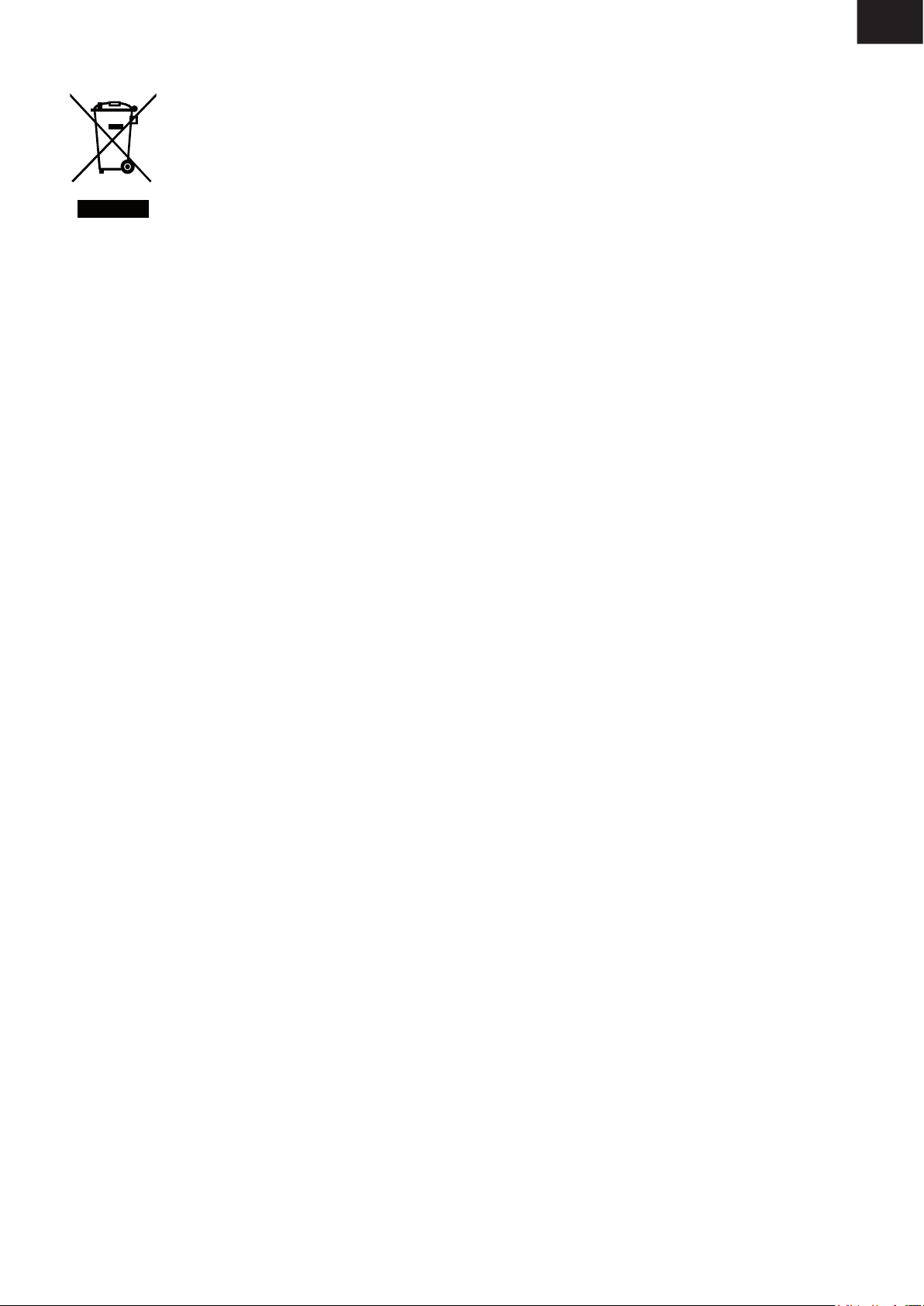
Használt elektromos berendezések, elemek és akkumulátorok megsemmisítése
Ez a jel a készüléken, annak tartozékain vagy csomagolásán azt jelöli, hogy ezt a terméket nem
szabad a többi háztartási hulladékkal azonos módon kezelni. Élettartamának letelte után a
terméket vagy az elemet (amennyiben tartalmaz) adja le az illetékes hulladékgyűjtő helyen, ahol
az elektromos berendezést és elemet újrahasznosítják. Az Európai Unióban és a többi európai
államban vannak gyűjtőhelyek a kiszolgált elektromos berendezések számára. A termék megfelelő
módon történő megsemmisítésével nagyban hozzájárul a nem megfelelő hulladékkezelés által a
környezetet és az emberi egészséget veszélyeztető kockázatok megelőzéséhez. Az anyagok
újrafeldolgozásával megőrizhetők természeti erőforrásaink. Ezért kérjük, ne dobja a kiszolgált
elektromos berendezést és elemet/akkumulátort a háztartási hulladék közé. A kiszolgált elektromos berendezések
ingyenes elhelyezésére vonatkozó információkért forduljon eladójához, a községi hivatalhoz. A használt elemek és
akkumulátorok ingyenes elhelyezésére vonatkozó információkat szintén az eladójától, a községi hivataltól.
HU
Page 12

